Как пользоваться сервисом микроблогов, в чем его польза для SEO
В самом верху вы видите доступ к созданию постов — сначала выбирается тип материала (фото, аудио, чат и т. д.), затем редактируется сообщение.
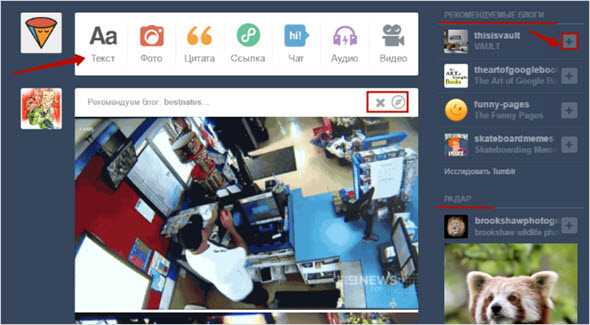
Например, я хочу указать ссылку на статью, нажимаю “Ссылка”, вставляю ее в соответствующее поле, автоматически формируется вид сообщения.
Я могу добавить описание и теги, а также решить, буду ли я делать публикацию или решу ее отложить, например:
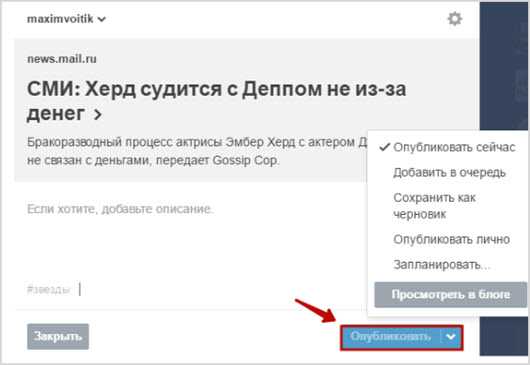
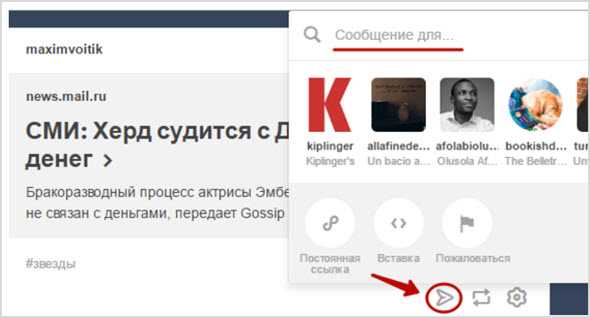
Выбирается, кому предназначено сообщение, и тип ссылки, можно добавить личное послание.
Следующий значок — “реблог”, дополнительно предлагается прикрепить к новой записи фотографию, видео, гифку, горизонтальную линию, ссылку.
Последний значок — доступ к настройкам поста (изменить или удалить).
В правом блоке — рекомендованные блоги, лента прокручивается автоматически вниз (задано изначально), но это параметр доступен к редактированию.
Сверху — поисковая строка, правее — доступ к ленте, следующий значок — обзор:
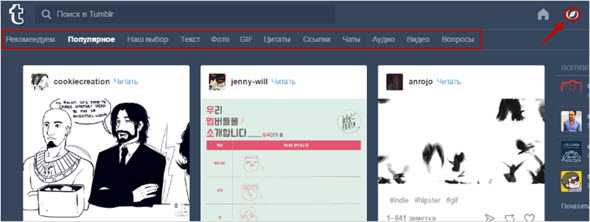
Тут все разбито на разделы для удобства, для “слежки” за интересным блогом просто нажмите “Читать”, также я могу отметить пост, выбрав “Нравится”:

После “Обзора” идут “Входящие” и “Сообщения” — выберите пользователя, которому хотите отправить послание, появляется окошко:
В правом верхнем углу — основные функции (настройка звука, возможности удаления и блокировки пользователя), окно быстро сворачивается, его также можно закрыть.
Внизу вы пишите сообщение, можете выбрать гифку из списка, для отправки используется либо Enter, либо значок стрелочки справа.
И последние значки в верхней панели управления — “Активность” и “Учетная запись”, о которой я уже все подробно рассказал, самый крайний — быстрый доступ к публикации постов:

Далее — все точно так же, выбирается тип сообщения, например, чат:
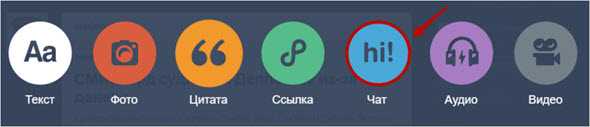
Задается заголовок, сама переписка, при необходимости — теги, выбирается операция — “Опубликовать”, “Сохранить как черновик” или другие подходящие:
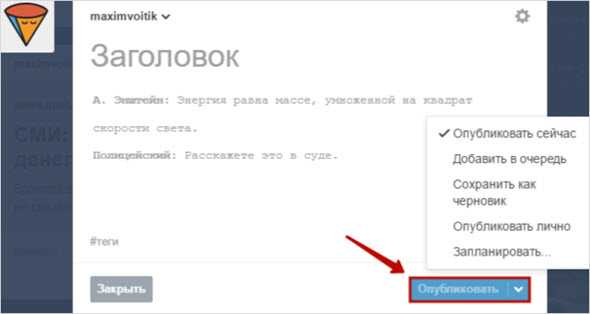
Для SEO польза Тумблер в том, что от ссылок “dofollow” вы получаете определенную прибыль в виде роста рейтинга.
Например, вы публикуете какой-то материал и даете ссылку на свой сайт. При этом количество репостов — это ровно столько dofollow-ссылок, которые теперь учитываются поисковыми системами.
Также постоянно сопровождая пост ссылкой на сайт, вы получаете инвестицию в виде этих привлеченных фолловеров.
Удалить профиль, как я уже говорил, можно в настройках, нажимаю “Удалить учетную запись”.
Потом ввожу снова свои данные для входа и выбираю “Удалить все”, больше от меня не требуется никакого подтверждения — профиль и все блоги больше не существуют.
Социальная сеть Tumblr действительно адаптирована под русскоязычного пользователя, инструменты управления удобные, все очень красочно и функционально.
Для SEO тут также есть достаточный потенциал, если правильно его использовать и позиционировать продукт или сайт. Это отличная блогосфера для живого и познавательного общения по интересам.
Как ориентироваться в Tumblr
Когда вы впервые войдете в Tumblr, вы попадете на приборную панель вашего аккаунта. Она похожа на ленту новостей в Facebook
Приборная панель – это список всех новых материалов во всех блогах, за которыми вы следите, в режиме реального времени. Он организован в хронологическом порядке
В правой части страницы вы увидите список рекомендуемых блогов, за которыми вы можете следить (на основе того, за чем вы уже следите), а также Радар. В ‘Радаре’ отображаются сообщения, которые являются трендовыми на сайте. Добиться того, чтобы ваш контент появился здесь, – это святой грааль
В верхней части страницы есть вкладки для изучения всего сайта Tumblr, отправки личных сообщений другим пользователям и отслеживания активности на вашем аккаунте
Зарегистрируйтесь для учетной записи Tumblr и войдите в свою панель
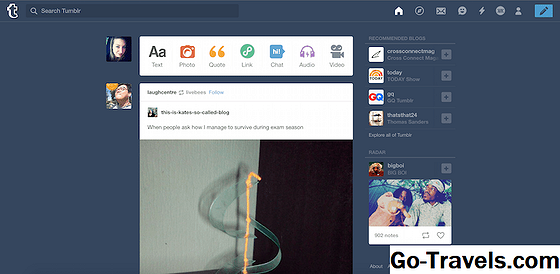
Tumblr — это и платформа для блогов, и социальная сеть. Вы можете использовать его строго для ведения блога или строго для социальных сетей с другими пользователями — или вы оба. Сила этой платформы действительно сияет, когда вы используете ее как и то, и другое.
Как только вы начнете использовать Tumblr, вы, вероятно, заметите много общего между ним и другими популярными социальными сетями, такими как Twitter, Facebook, Pinterest и даже Instagram. Хотя «блогов» традиционно имеет тенденцию привлекать к написанию, Tumblr на самом деле является очень визуальным и более посвящен публикации коротких сообщений в блогах, в которых есть фотографии, анимированные GIF и видео.
Чем больше вы используете Tumblr, тем больше тенденций вы сможете идентифицировать на платформе, давая вам подсказки о том, что пользователи любят видеть и делиться. Сообщение Tumblr может стать вирусным в течение нескольких часов, даже распространяясь по другим социальным сетям. Представьте, можете ли вы сделать свои сообщения?
Начать работу с Tumblr легко, но вы можете просматривать следующие слайды, чтобы получить основные советы и подсказки для создания вашего присутствия Tumblr и испытать лучшее, что может быть.
Во-вторых, чаевые становятся глобальными!
Первоначально мы объявили о чаевых для пользователей в США и пообещали, что в ближайшем будущем сделаем эту функцию доступной в других регионах. Так вот, это время пришло!
Теперь вы можете включить функцию чаевых, находясь в Австралии, Канаде, Франции, Германии, Ирландии, Италии, Новой Зеландии, Испании и Соединенном королевстве — и можете оставлять вознаграждения своим любимым блогам (и постам, ведь чаевые на уровне отдельных постов уже доступны всем в веб-версии) не только из США.
Приятных чаевых, Tumblr!
Возникли вопросы? Напишите нам в блог @wip или в службу поддержки, и следите за дальнейшими новостями в блоге @changes (на английском языке) или @komanda (на русском).
Как раскрутить свой блог на Tumblr
Во многом Tumblr похож на Blogger. Некоторые инструменты и приемы для раскрутки Blogger о которых я рассказывал в данной статье так же подойдут и для Тамблера. Поэтому настоятельно рекомендую вам с ними ознакомиться.
Количество тематик и описание блога
Вам нужно сосредоточиться на одной теме. Хотите писать посты на другие темы, создайте для этого отдельный блог.
Помогите поисковым системам понять на какую тему ваш блог. Для этого пропишите в основном заголовке название наиболее соответствующее вашей тематике, например «Кулинарные рецепты«. Можно использовать и больше слов до 5-7.
Запомните тот факт, что раскрутить узкотематический ресурс можно намного проще и быстрее, нежели многотематический. Это проблема большинства начинающих. Когда надоедает, или не выстреливает одна тема, они тут же перекладывают рельсы на другую, а это тупиковый вариант, нужно добивать исходную нишу.
Как писать статьи под поисковые системы
Чтобы писать посты под поисковые системы, нам нужно узнать, а ищут ли люди подобные публикации в поиске. Как это понять? Первое, что мы делаем, ищем в поиске сайты конкурентов и смотрим на какие темы они создают контент. После этого у нас уже будет определенный план того, как нам следует действовать.
Следующим делом вбейте основные ключевые слова вашей публикации в поиске Гугла, или Яндекса и вы заметите, что по мере их написания поисковая строка будет выдавать вам варианты заголовков, которые люди так же ищут.
Применяйте эти подсказки для написания контента.
Используйте инструменты редактора, чтобы структурировать статью
В этом нам помогут заголовки и подзаголовки H, выделение важного текста жирным шрифтом, маркированные и нумерованные списки, и не забывайте делать абзацы.
Это облегчит читаемость статьи и люди будут дочитывать ее до конца. Это очень важный фактор раскрутки блога.
Инструменты для анализа посещаемости
Зачем вести блог вслепую, если есть инструменты, которые укажут на ошибки и подскажут в каком направлении следует двигаться дальше.
Поэтому обязательно добавьте ваш блог в такие системы, как Google Search Console и Yandex Webmaster.
И само собой установите метрические системы Google Analytics и Yandex Metrika.
Со временем вы поймете, что вам больше всего подходит, то в итоге и оставите.
Как использовать Теги
Как вы уже поняли «Теги» не особо помогут вам в продвижении блога, ко всему большое количество их может навредить поисковому продвижению.
Как и в случае с ярлыками в Blogger используйте теги для того, чтобы разбить посты на соответствующие категории. И не присваивайте одному посту более одного тега, максимум два.
Перелинковка постов
Когда среди нашего контента вырисовывается группа тесно взаимосвязанных между собой постов в таком случае их можно перелинковать (связать) между собой с помощью ссылок. Например в этой статье вы заметите ссылки которые ведут на мои другие публикации это и есть перелинковка. Это поможет удержать читателя на нашем блоге.
Ко всему у каждого поста есть свой рейтинг, который он может передавать другим постам с помощью ссылок, если грамотно настроить перелинковку, тогда можно существенно улучшить позиции нужных постов в поиске Гугла и Яндекса. Как это делается смотрим в видео ролике:
Тех оптимизация блога
С базовыми понятиями внутренней оптимизации мы с вами уже разобрались. Ну почти, потому как осталась техническая часть. Теперь нужно оптимизировать HTML код блога, сюда входит:
- Мета тег Description (Описание для поисковых ботов)
- Мета тег Keywords (Ключевые слова для поисковых ботов)
- Оптимизация Заголовков (исключение дублирования основного тайтла в постах)
- Оптимизация Заголовков 2 (установка правильного мета тега для отображения логичной структуры поста)
- Кеширование (ускорение загрузки страниц при повторном посещении блога)
- Оптимизация внешних скриптов (так же относиться к скорости загрузки страниц)
- Устранение остальных проблемных участков (применяется индивидуально к каждому Шаблону по скольку у каждого шаблона своя HTML разметка)
Перейдите на Tumblr.com в браузере.
Регистрация учетной записи Tumblr на сайте Tumblr.com или даже через одно из бесплатных мобильных приложений бесплатна. Все, что вам нужно, это адрес электронной почты, пароль и имя пользователя.
Ваше имя пользователя будет отображаться как URL-адрес вашего блога Tumblr, доступ к которому вы сможете получить, перейдя на YourUsername.Tumblr.com в предпочитаемом веб-браузере. Вот несколько советов о том, как выбрать уникальное имя пользователя Tumblr, которое еще не занято.
Tumblr попросит вас подтвердить свой возраст и то, что вы человек, прежде чем перейти к вопросу о ваших интересах. Будет отображена сетка GIF-файлов, в которой вам будет предложено выбрать пять интересов, которые вам больше всего нравятся.
После того, как вы нажмете пять интересов, которые помогут Tumblr рекомендовать блоги для вас, вы попадете на панель инструментов Tumblr. Вам также будет предложено подтвердить свою учетную запись по электронной почте.
Ваша панель инструментов показывает вам ленту самых последних сообщений из блогов пользователей, за которыми вы следите, а также несколько значков сообщений вверху, чтобы вы могли создавать свои собственные сообщения. В настоящее время Tumblr поддерживает семь типов сообщений:
- Текстовые сообщения
- Один или несколько постов фотосета
- Цитировать посты
- Ссылка на посты
- Посты в чате/диалоге
- Аудио посты
- Видео посты
🛠️ Исправления
- Исправлена ошибка, из-за которой в вашей ленте активности не отражались действия других пользователей с реблогом, который вы сделали сами у себя.
- В веб-версии: больше не сбрасывается положение поста в очереди или черновиках, когда вы редактируете или создаёте новый черновик/пост в очереди/запланированный пост.
- В веб-версии: при написании или редактировании поста фон тегов теперь подстраивается под цвет темы блога.
- Ограничения скорости эффективнее применяются к нашему API поиска.
- Исправлен стиль списка в параметрах постов в Safari.
- Покупка подарков упрощена парочкой небольших изменений. Поблагодарите своих любимых блогеров версией Tumblr без рекламы или нашествием крабов!
- Заблокированные пользователи больше не будут появляться в каруселях Tumblr Live.
- Теперь нельзя запускать кампании Blaze для постов с вопросами/ответами. (Мы ищем наилучший способ запрашивать согласие у спрашивающего и отвечающего, так что, возможно, эта функция ещё вернётся.)
- Исправлена ошибка, которая приводила к сбою настроек функции Blaze для поста в зависимости от платформы, на которой он редактировался. Спасибо всем, кто прислал нам информацию об этой проблеме, это помогло нам быстрее её устранить!
- Исправлена проблема, из-за которой в новом редакторе постов в веб-версии не работал возврат действий после их отмены нажатием Control + Z.
- При использовании Tumblr в браузере на мобильном устройстве: нажав “назад” в личном чате, вы вернётесь, куда нужно, если чат был начат со страницы ленты или активности.
- На этой неделе был момент, когда не работали вставки подкастов Spotify. Это уже исправлено.
Как заблокировать тег на Tumblr?
Блокировка тегов в Tumblr означает фильтрацию тегов, которые вы можете видеть в своем фиде. Но вы всегда должны помнить, что Tumblr отфильтровывает только контент, содержащий теги с этой фразой. Это означает, что вам нужно найти фразу тега в контенте и блокировать по одному.
В этом разделе я упомянул шаги по блокировке хэштегов в приложении Tumblr и в сети Tumblr на рабочем столе. Итак, перейдите к следующей процедуре ниже.
Фильтровать теги в Tumblr на мобильном устройстве
Если вы используете Tumblr на своем мобильном телефоне для доступа к содержимому блога, выполните следующие несколько шагов, чтобы добавить тег в черный список на Tumblr.
Скачать Tumblr на Android
Скачать Tumblr на IOS
Примечание. Вы можете выполнить одни и те же действия на устройствах Android и IOS. Шаги одинаковы на обоих устройствах.
Запуск Tumblr на вашем устройстве.
Нажмите на свой значок учетной записи в правом нижнем углу экрана.
После этого нажмите на Настройки значок в правом верхнем углу. Помните, что если вы используете iPhone, вам необходимо выберите одно из содержимого вашего блога чтобы открыть настройки Tumblr.
Теперь нажмите на Настройки аккаунта вариант.
Затем нажмите на Фильтрация вариант, где вы можете фильтровать теги.
В разделе «Отфильтрованные теги» нажмите на + новый кнопку для вставки тегов.
Введите фразу тега без хеша который вы хотите заблокировать.
Наконец, нажмите на Добавлять кнопка.
Вот как вы можете заблокировать тег на Tumblr за несколько минут. Теперь вставьте теги один за другим из контента, который вы не хотите видеть в своей ленте Tumblr.
Блокировать теги в Tumblr на рабочем столе
Вы заходите в Tumblr на своем компьютере и хотите заблокировать теги? Если это так, выполните следующую процедуру построчно.
Примечание. Вы можете выполнить следующие действия, чтобы заблокировать тег в Tumblr как на Windows, так и на Mac. Кроме того, вы даже можете использовать свое мобильное устройство, если у вас нет доступа к приложению Tumblr.
Откройте свой компьютер.
Запустите свой браузер, который вы сейчас используете на своем настольном компьютере / ноутбуке.
Тип tumblr.com в строке поиска. Для большей простоты вы можете нажать на эту ссылку.
При необходимости войдите в свою учетную запись.
Затем нажмите на значок учетной записи из правого верхнего угла.
Теперь выберите Настройки из раскрывающегося меню.
В разделе отфильтрованных тегов нажмите на маленький значок карандаша с правой стороны.
Там, теги типа или вставки без хеша, который вы хотите заблокировать или внести в черный список.
Наконец, нажмите на Добавлять кнопку, как только вы закончите.
Если вам нужно заблокировать другие теги, вы можете повторять один и тот же процесс снова и снова. Помните, будет лучше, если вы разместите по одному тегу за раз.
7. Инструменты для управления вашим Tumblr
Я рекомендую загрузить приложение для телефона, а приложение для телефона относительно просто в использовании. Вот мое приложение для Android: Это выглядит довольно знакомо, а? Нажав на кнопку внизу, вы увидите варианты публикации. Приложение для iPhone по сути идентично — я тоже его использовал. Я никогда не использовал другие приложения, но я предполагаю, что они также похожи. К этому моменту в руководстве вы должны быть достаточно хорошо знакомы с функциями tumblr, которые с помощью приложения для телефона должны быть такими же простыми, как и использование веб-сайта.
Существует множество браузерных приложений и дополнений, которые вы можете установить в Chrome. Мой личный опыт: они все отстой. Tumblr не имеет официального, и я настоятельно рекомендую не использовать другие. Использование самого Tumblr намного проще.
Предварительная информация
Прежде чем увидеть как пользоваться TumblrКажется правильным дать тебе немного предварительная информация что, безусловно, поможет вам понять, что это за платформа и как ее использовать в полной мере.
Как я уже упоминал во введении к статье, Tumblr — это платформа для микроблоггинг с четко определенными социальными функциями, которые позволяют создавать блоги, называемые барабан — Очень быстро и легко. В отличие от «традиционных» блогов, если мы хотим определить их таким образом, тумбллоги характеризуются наличием коротких публикаций и большого количества мультимедийного контента.
Можно публиковать, помимо письменных текстов, также фотографии, видео, аудиофайлы, ссылки или даже простые цитаты. Короче говоря, идеальный вариант для создания личного блога, в который можно вылить все свои мысли и самый интересный контент, найденный в Интернете, без неизвестных стремлений.
По сравнению с блогами, созданными на «классической» CMS (Система управления контентом), такие как знаменитый WordPress, Tumblr не предлагает возможность монетизировать контент, вставляя рекламные баннеры, и, что еще одно ограничение, о котором следует помнить, у него нет готовых к использованию плагинов, которые позволят вам расширить функциональность вашего онлайн-пространства.
Если до сих пор вам все ясно, и вы все еще собираетесь узнать, как использовать Tumblr наилучшим образом, все, что вам нужно сделать, это прочитать: в следующих абзацах вы найдете объяснения по цепочкам и знакам, как Лучше всего пользоваться этой услугой как с компьютера, так и с компьютера. с мобильного Приятного чтения и удачи!
Как работает фильтрация тегов
Как и в любой другой системе тегов, Tumblr делает все довольно просто. Те, кто публикует контент, могут добавлять релевантные теги или создавать новые с нуля, чтобы соответствовать тому, что ищут люди. Но независимо от того, любые блоги, за которыми вы активно следите, могут подтолкнуть Tumblr к публикации сообщений, связанных с тегами, которые вы никогда не захотите видеть в своей ленте в первую очередь.
Чтобы это не стало проблемой, Tumblr недавно внедрил систему фильтрации. Отфильтруйте тег, и вы автоматически заблокируете все сообщения, содержащие тот же тег, даже если к ним добавлены другие теги.
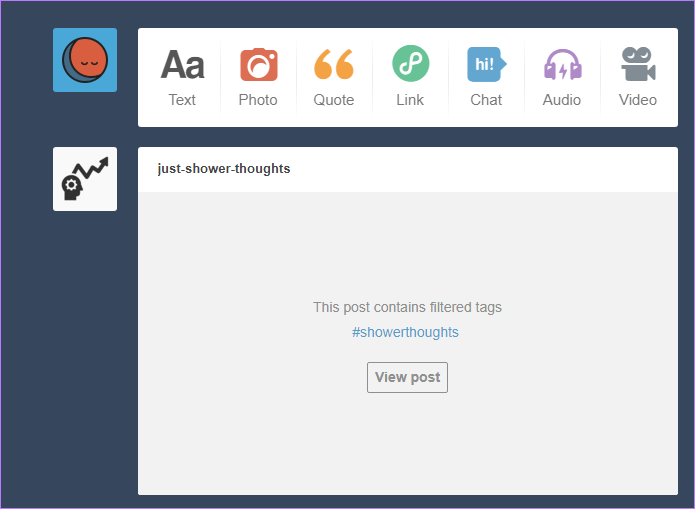
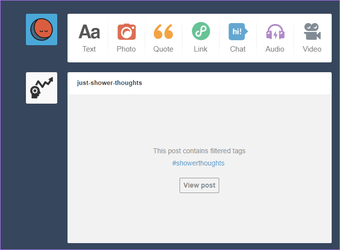
Однако заблокированные сообщения не обязательно скрыты — вы все равно можете видеть заполнители на своей панели. Если вы хотите, вы можете просто щелкнуть или нажать кнопку «Просмотреть сообщение», чтобы открыть сообщение на боковой панели панели инструментов. Очень полезно, если сообщения взяты из блога, который вы знаете и любите. Довольно интуитивно понятно, верно?
Когда дело доходит до процесса фильтрации тегов, Tumblr позволяет делать это на настольном компьютере, а также в мобильных приложениях для Android и iOS. Но не волнуйся. Ваши изменения синхронизируются, поэтому вам не нужно повторять свои действия на разных платформах.
Если вы не уверены, какие теги фильтровать, проверьте в нижней части надоедливого поста полный список связанных тегов. Используйте свою интуицию, чтобы определить тег, который вам нужно заблокировать. Например, если вы видите теги #starwars и #starwars spoilers в одном посте, выберите последний, чтобы не пропустить посты Star Wars, в которых фактически нет спойлеров.
Также на
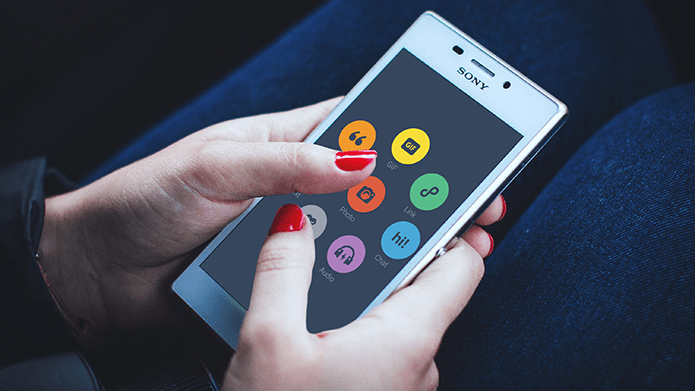

Приготовьтесь творить!
К вашим услугам совершенно новый способ публиковать фотографии, видео и повторы, которые вы создаете с помощью камеры Tumblr. Мы немного изменили функции камеры и даже добавили парочку новых креативных инструментов. А главное, добраться к ним теперь еще легче, чем раньше. Все, что нужно сделать, — провести пальцем
вправо в ленте, используя приложение. Мы спросили у ведущих специалистов в области науки,
анатомии и математики, и все в один голос твердят, что это позволит на 1250%
быстрее получать доступ к камере. Звучит почти невероятно!
Проведите пальцем вправо, и вы увидите знакомую кнопку вверху экрана с надписью “Обычный”. Вы можете снимать контент в трех разных режимах и переключаться между ними, касаясь этой кнопки. “Обычный” позволяет просто снимать фотографии и видео, “Панорама” помогает снимать и соединять вместе ряд фотоснимков или объединять видео в один видеофайл, а “Повтор” создает динамическое изображение, которое воспроизводится взад-вперед… ну, знаете… как повтор.

Какие-то функции мы отшлифовали, какие-то создали с нуля —
и все это доступно в вашем приложении уже сейчас (если, конечно, вы пользуетесь версией Tumblr
15.4 или новее).
Основные настройки и размещение записей
После успешной регистрации авторизуемся — и попадаем в «Ленту», представляющую собой и поток новинок, и главный пользовательский интерфейс. Видим в верхней части страницы весьма заметное меню, предлагающее опубликовать текст, фото, ссылку, цитату, даже аудио и видео, а также чат прикрутить.
Однако сначала необходимо заглянуть в настройки (всё та же кнопка с шестернёй вверху страницы), нажать там на раздел, поименованный точно так же, как ваш блог, прокрутить страницу вниз и разрешить индексацию поисковыми системами — поставить соответствующую отметку и нажать «Сохранить». (Кстати, там же настраивается трансляция в Facebook и Twitter.)
Раз уж мы здесь, в настройках, заодно откроем раздел «Эл. почта» и снимем галочку с «Сообщать мне об обновлениях…». Вообще-то обсуждаемый сервис не уличён в предоставлении персональных данных спамерам, однако страсть как любит высылать на почту обзоры новинок.
Теперь возвращаемся в верхнюю часть страницы, жмём на кнопочку с домиком — снова попадаем в «Ленту» и публикуем текст, фото, видео, ну или что там у вас.
Разрешение представлений
Другой способ управления публикациями в блоге группы Tumblr — просто разрешить отправку сообщений. Это идеально, если вы создали список людей, которые могут видеть контент в Интернете, который может соответствовать цели вашего Tumblr. Например, рецепт Tumblr может быть рад принять материалы новых рецептов, которые затем могут быть одобрены участниками блога. Блог компании, с другой стороны, с меньшей вероятностью оценит вклад общественности.
Есть много замечательных вещей, которые вы можете сделать с блогом Tumblr. Вот некоторые из лучших руководств MakeUseOf по Tumblr:
- Блок 10 креативных блогов Tumblr для писателей, когда у вас есть блок Блок креативных блогов 10 Tumblr для писателей, когда у вас есть блок 10 Блок блогов Creative Tumblr для писателей, когда у вас есть писатели Что хорошего в Tumblr, так это то, что вы можете делать записи других участников сайта. Это помогает поддерживать ваш собственный блог свежим с содержанием без необходимости всегда разрабатывать его самостоятельно. На…
- Как использовать Tumblr, чтобы вдохновить себя и окружающих Как использовать Tumblr, чтобы вдохновить себя и окружающих Как использовать Tumblr, чтобы вдохновить себя и окружающих
- 10 полезных советов Tumblr, которые должны знать новые пользователи Как использовать Tumblr: 12 полезных советов Tumblr для начинающих Как использовать Tumblr: 12 полезных советов Tumblr для начинающих Вот самые полезные советы Tumblr, которые вам нужно знать, включая то, что такое Tumblr, как использовать Tumblr и лучшие практики для Tumblr.
- Топ 10 бесплатных тем Tumblr для создания портфолио Топ 10 бесплатных тем Tumblr для создания портфолио Топ 10 бесплатных тем Tumblr для создания портфолио
Как вы используете Tumblr? Как вы думаете, это ставки по сравнению с WordPress?
Главный источник записи
Когда вы делаете перепост, ниже записи появляется ссылка с указанием авторства и источника. Но иногда ссылки ведут совсем не туда, куда вы планировали попасть а иногда их вообще нет. С чем это связано и как найти автора и перейти на его страницу? Для этого, нужно понять следующее:
Ссылки создаются автоматически, если их нет в самом посте. Если с изображения идёт ссылка на блог автора — то ниже её уже не будет. Также, если автор прокомментировал запись, то ссылка на него будет выше комментария и больше нигде. Но всё равно вы можете столкнуться с затруднением — вы хотели бы посетить именно ту страницу, на которой размещена интересующая вас фотография, а ссылка ведет на главную (а найти с главной нужный пост будет сложно, если в тлоге тысячи записей). Для этого есть очередное простое решение — нажмите на кнопку реблог, удалите все ссылки (с фотографии, из комментариев и источника) и опубликуйте запись в черновиках (в блог добавлять не нужно, черновики видны только вам). После этого, вы увидите в ленте черновика нужные ссылки.


















